文章详情页
win11设置简体中文方法
浏览:80日期:2023-01-26 10:06:22
更新了新的win11系统之后大部分的用户都发现这是一款纯英文的系统使用不是很方便,为此我们给大家带来了win11设置简体中文方法,如果你还在使用英文系统就来设置一下吧。
win11如何设置简体中文:1、首先双击进入桌面的“this PC”图标。
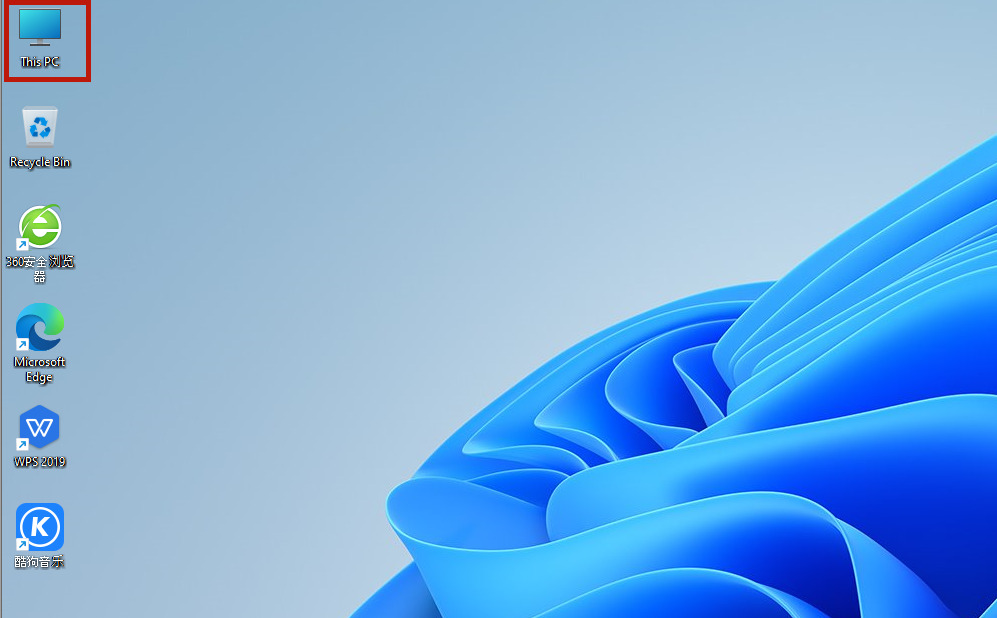
2、打开之后,找到功能页的“open settings”点击进入。
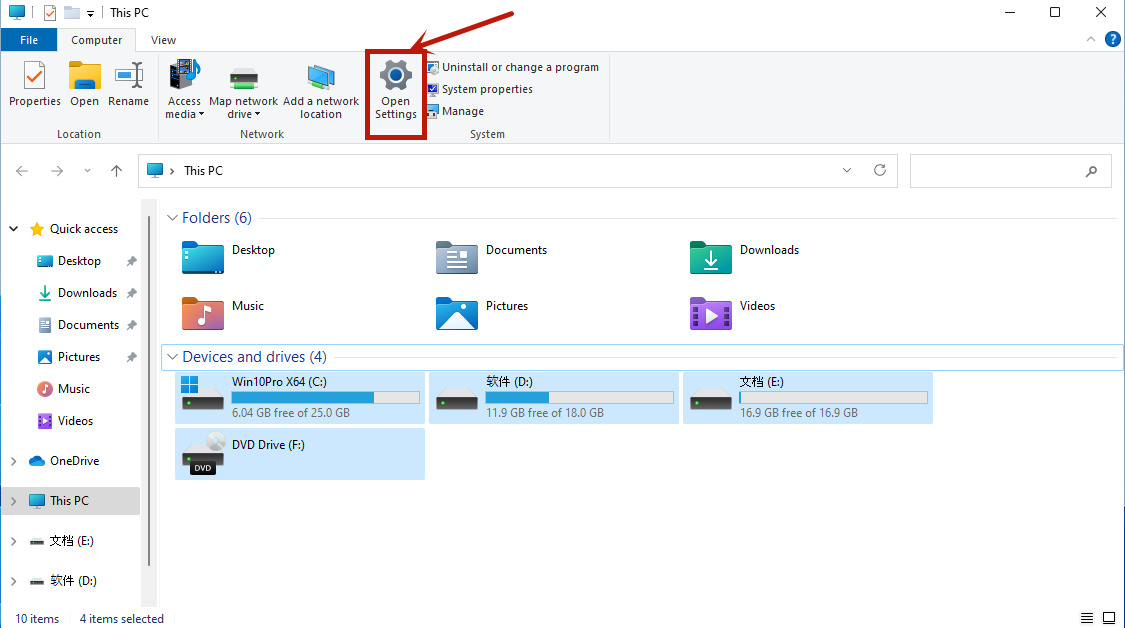
3、随后回到设置页面,点击“time&language”,再点击“language”。
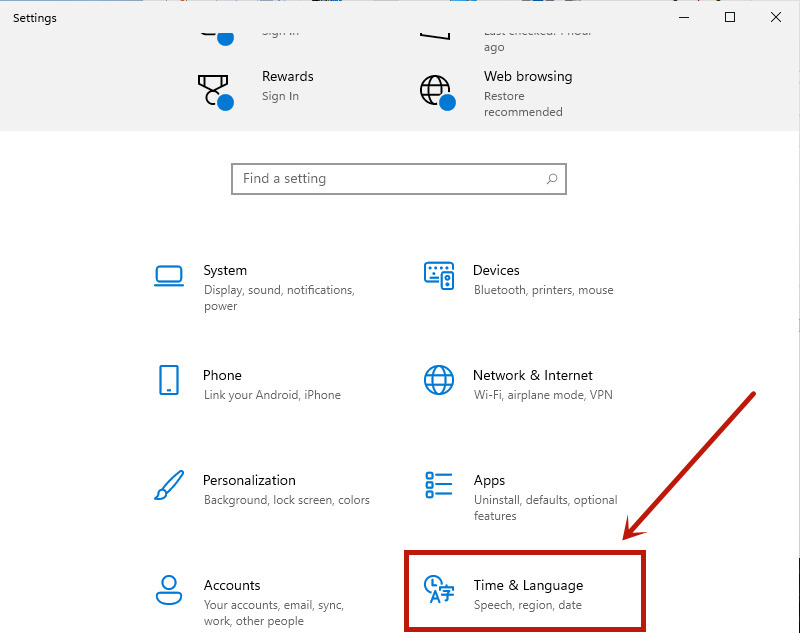
4、在language语言页面找到并点击“add a language”。
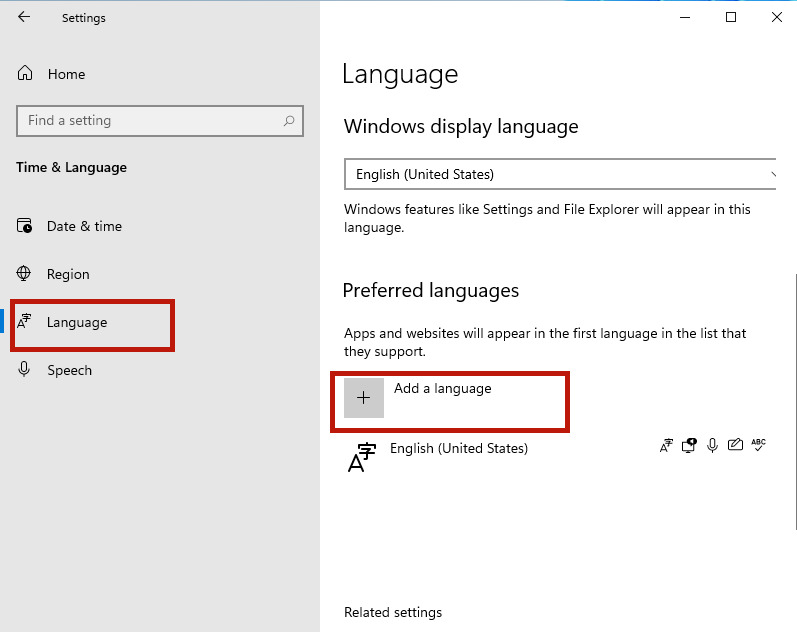
5、在新的页面中下滑,找到“中文(中华人民共和国)”,点击“next”。
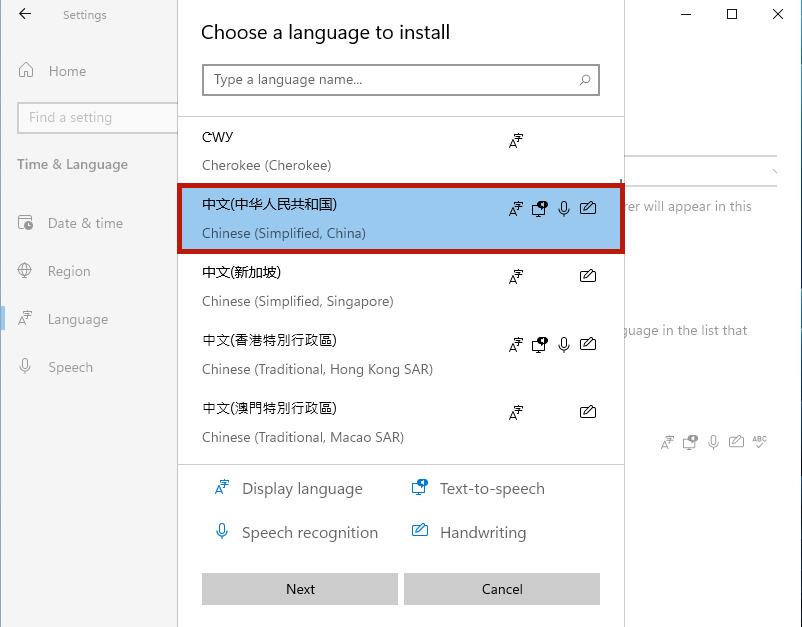
6、将所有框都勾选,之后点击“Install”。
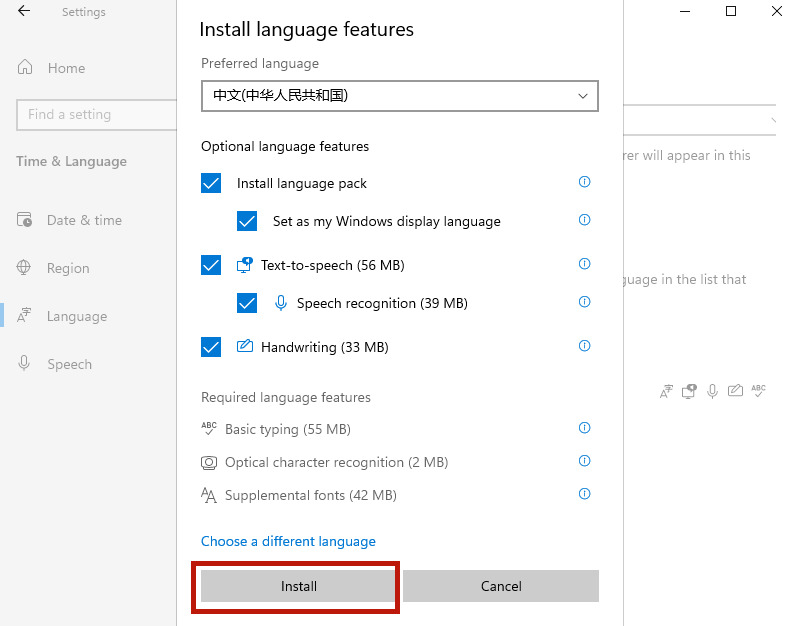
7、此时系统会自动进入更新,更新完成以后,系统会提示是否现在更换语言设置,点击“yes”即可。
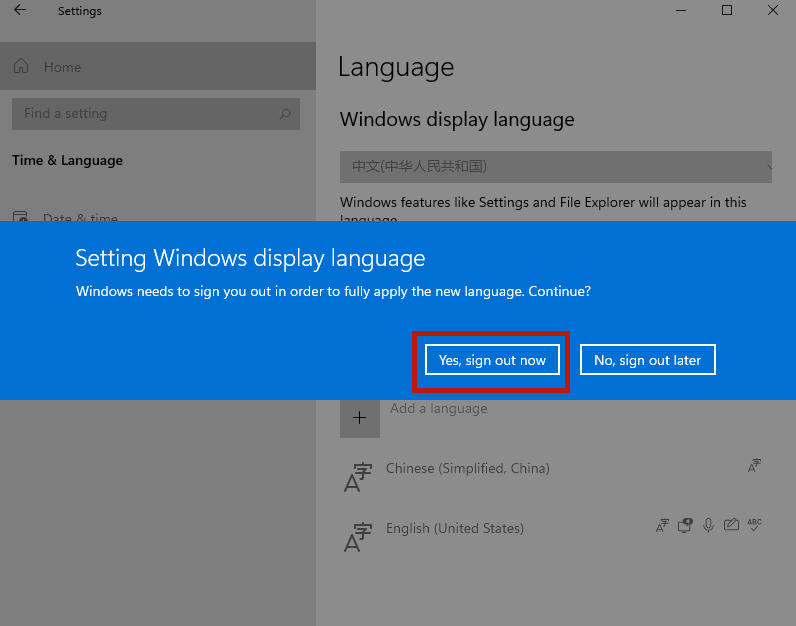
相关文章:win11安装不了解决教程 | win11常见问题汇总
以上就是win11设置简体中文方法,系统并不完善所以无法做到百分百汉化。想知道更多相关教程还可以收藏好吧啦网。
以上就是win11设置简体中文方法的全部内容,望能这篇win11设置简体中文方法可以帮助您解决问题,能够解决大家的实际问题是好吧啦网一直努力的方向和目标。
上一条:更新windows11预览版教程下一条:win11任务栏居中方法
相关文章:
排行榜

 网公网安备
网公网安备